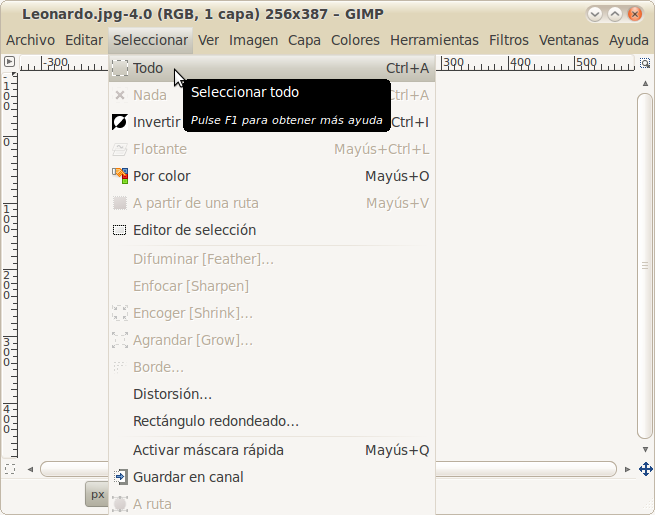En esta entrada realizaremos una composición con varias imágenes y que debería quedarnos así:
Para ello, nos dan las imágenes por separado mediante este link de descarga:
Clicar aquí
Las imágenes que nos dan son estas:
Para empezar realizaremos un lienzo nuevo de 600x500:
Y abrimos la imagen de Leonardo da Vinci para empezar:
Cuando se nos abra, en una hoja aparte, deberemos dar al menú "Seleccionar" y a la opción "Todo", después daremos al menú "Editar" y a la opción "Copiar" y por último, dentro de nuestro lienzo, daremos al menú "Editar" y a la opción "Pegar":
Le daremos a la opción "Redimensionar" para cambiar el tamaño de la imagen y en el menú que nos salga daremos al dibujo de la cadena para que no se nos deforme la imagen al cambiarla el tamaño y pondremos anchura 150:
Con la opción de "Desplazar" moveremos la imagen al centro del lienzo:
Ahora daremos a la opción "Selección elíptica" para realizar un círculo alrededor del Da Vinci:
Daremos sobre la opción de la varita mágica y daremos sobre el círculo. Después en el menú "Editar" daremos a "Invertir" y por último en el mismo menú a la opción "Limpiar":
Daremos a la opción de "Clonar" para rellenar el círculo:
Seleccionaremos CTRL+clic sobre la parte de la imagen y después arrastraremos el ratón sobre la parte en blanco para rellenarlo con el mismo color. Nos debería quedar así:
Haremos eso en todos los lados que estén en blanco y comenzaremos a copiar las imágenes de los inventos al lado del Da Vinci, tal y como está en la imagen de muestra del principio. Para eso realizaremos el mismo recorrido que hicimos para pegar el Da Vinci en nuestro lienzo. Deberemos Seleccionarlo-->Copiarlo-->Pegarlo en nuestro lienzo-->Redimensionarlo para que no tape al Da Vinci ni a las demás imágenes-->Desplazarlo al lugar correspondiente. Así fui pegando imagen por imagen en el lienzo:
Y la última, que me quedo finalmente esta imagen:
¡Y ya hemos terminado la Práctica IV!